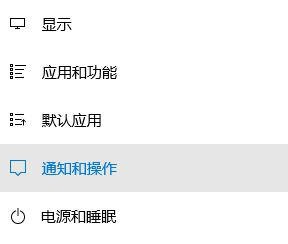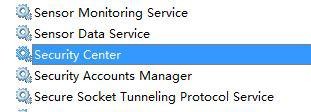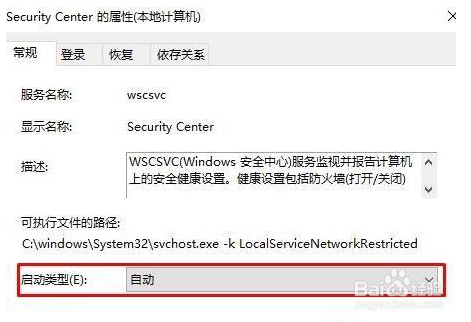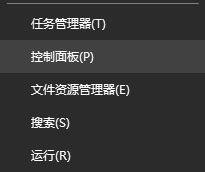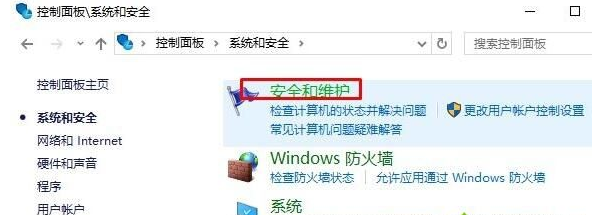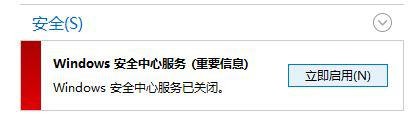开启windows安全中心服务器的方法
1、方法一:去掉提示:按下“windows + i”组合召堡厥熠键 windows 设置,在该界面 点击 系统按钮;
2、在左侧点击“通知和操作”
3、在右侧通知下面将获取来自应用和其他发送者的通知,将此开关关闭
4、方法二:启用 安全中心按下“win+ R” 打开服务,在服务界面输入 “services.msc” 点击确定打开服务;
5、服务界面找到Security Center 服务,双击打开
6、在Security Cente 的属性界面将启动类型修改为“自动”【】,接着依次点击 应用,启用,确定
7、服务设置完成后在开始菜单上单击右键,选择“控制面板”
8、在控制面板点击“系统和安全”,“安全和维护”
9、在左侧点击更改安全性与维护设置 ;
10、把安全消息上面的钩去掉,然后点击确定按钮,最后回到安全和维护界面点击“立即启用”
声明:本网站引用、摘录或转载内容仅供网站访问者交流或参考,不代表本站立场,如存在版权或非法内容,请联系站长删除,联系邮箱:site.kefu@qq.com。
阅读量:69
阅读量:89
阅读量:79
阅读量:89
阅读量:42